หลายคนยังไม่รู้วิธีครอบตัดวิดีโอใน Photoshop CS6 หรือแม้แต่วิธีการใช้เครื่องมือนี้อย่างถูกต้อง เนื่องจากข้อจำกัดของการมีเวอร์ชันทดลองใช้งานฟรีตั้งแต่แรก ด้วยความเป็นธรรม Photoshop ขึ้นชื่อในด้านความสามารถที่โดดเด่นในการตัดต่อวิดีโอและภาพจาก DSLR ซึ่งช่างภาพและช่างวิดีโอมืออาชีพส่วนใหญ่ใช้กันในปัจจุบัน นอกจากนี้ หากพูดอย่างมืออาชีพ ซอฟต์แวร์นี้ได้รับคำวิจารณ์ที่ดีมากมายเมื่อพูดถึงการครอบตัดวิดีโอ เนื่องจากทุกคนรู้ดีว่าซอฟต์แวร์นี้ตัดต่อได้อย่างสมบูรณ์แบบโดยไม่ทำลายคุณภาพของภาพ/วิดีโอ
ดังนั้น บทความนี้จะทำให้คุณมีโอกาสเรียนรู้ในวิธีที่ง่ายที่สุดใน ครอบตัดวิดีโอใน Photoshop. นอกจากนี้ เราจะเรียนรู้สิ่งที่ดีที่สุดเมื่อคุณไม่มีซอฟต์แวร์ดังกล่าวบนอุปกรณ์ของคุณ ดังนั้น อย่าขยับที่นั่งของคุณ เนื่องจากตอนนี้เรามีวิธีพิเศษในการปรับขนาดวิดีโอของคุณให้สมบูรณ์แบบ
ส่วนที่ 1 วิธีการครอบตัดวิดีโอใน Photoshop CS6
Photoshop CS6 เวอร์ชันใหม่กว่าช่วยให้คุณสามารถครอบตัดหน้าจอวิดีโอของคุณได้อย่างง่ายดาย ด้วยเหตุผลนี้ คุณจะได้อัตราส่วนที่คุณต้องการโดยเพียงแค่ลากเพื่อจัดรูปแบบวิดีโอของคุณให้เป็นขนาดที่คุณต้องการโดยอัตโนมัติ ดังนั้น ให้เราทุกคนดูขั้นตอนด้านล่างเกี่ยวกับวิธีการครอบตัดวิดีโอใน Photoshop
ขั้นตอนที่ 1ตรวจสอบให้แน่ใจว่าคุณได้ติดตั้งซอฟต์แวร์บนอุปกรณ์ของคุณแล้ว เปิดตัวและนำวิดีโอของคุณไปที่อินเทอร์เฟซโดยคลิกที่ ไฟล์แล้วนำเข้าวิดีโอ
ขั้นตอนที่ 2มองหาไอคอนครอบตัด และเริ่มจับแฮนด์ได้อย่างอิสระเพื่อให้ตรงกับขนาดหน้าจอที่คุณต้องการ อย่างไรก็ตาม หากคุณต้องการครอบตัดวิดีโอในอัตราส่วนที่กำหนด ให้ไปและคลิก ตัวเลือก แท็บและเลือก ค่าจำกัด จาก ตัวเลือกอัตราส่วน. เลือกอัตราส่วนภาพที่คุณต้องการในรายการ
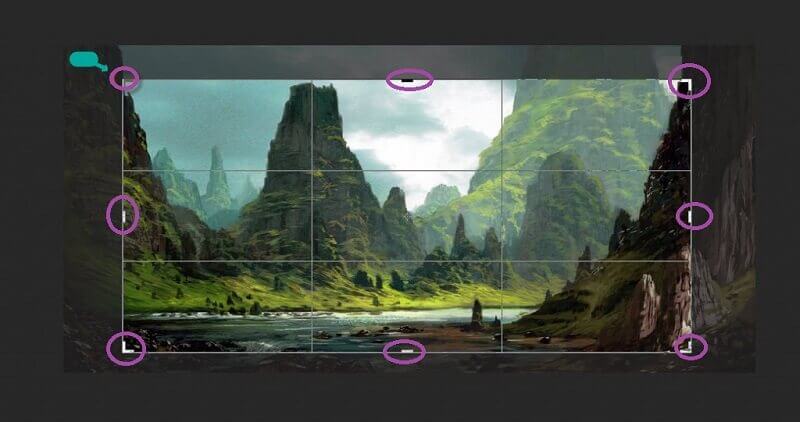
ขั้นตอนที่ 3คุณสามารถตรวจสอบการตั้งค่าล่วงหน้าอื่น ๆ ของการครอบตัดและวิธีแพนและซูมวิดีโอในอินเทอร์เฟซของ Photoshop CS6 ได้ตลอดเวลา ในขณะเดียวกัน หากต้องการบันทึกไฟล์วิดีโอที่ครอบตัด ให้คลิกที่ ตรวจสอบ ไอคอนในรายการที่ด้านบนของไฟล์วิดีโอ
ส่วนที่ 2 วิธีที่สมบูรณ์แบบในการครอบตัดวิดีโอโดยไม่ต้องใช้ Photoshop
คุณมีช่วงเวลาที่ยากลำบากในการซื้อ Photoshop CS6 หรือไม่? ลองนี่สิ AVide Video Converter เพื่อดูวิธีการที่ยอดเยี่ยมมากขึ้นในการ ครอบตัดวิดีโอของคุณบน Mac/Windows โดยที่ยังคงความละเอียดและคุณภาพของวิดีโอของคุณ ยิ่งไปกว่านั้น มันไม่ใช่แค่เครื่องมือธรรมดาๆ เท่านั้น เพราะมันมีเครื่องมือแก้ไขมากมายที่จะปรับปรุงวิดีโอของคุณเหมือนกับที่ซอฟต์แวร์มืออาชีพอื่นๆ ทำ คุณจะไม่ผิดเมื่อใช้สิ่งนี้ AVide Video Converterสำหรับคุณสามารถอัปโหลดวิดีโอด้วยรูปแบบใดก็ได้ที่คุณต้องการ เพราะรองรับรูปแบบวิดีโอและเสียงต่างๆ มากกว่า 300 รูปแบบ รวมถึงรูปแบบที่ใช้บ่อยที่สุด
มีอะไรอีก? ไม่เหมือนเมื่อคุณ ครอบตัดวิดีโอใน Photoshop CS6ซอฟต์แวร์นี้ให้อินเทอร์เฟซที่ง่ายที่สุดแก่คุณที่ผู้เริ่มต้นใช้งานได้อย่างง่ายดาย แล้วคุณจะรักสิ่งนี้อย่างแน่นอน AVide Video Converter เพราะเช่นเดียวกับ Photoshop มันช่วยให้คุณสร้างผลงานที่มีธีมและกรองออกมาในขณะที่ครอบตัด ใช่ เครื่องมือนี้ยอดเยี่ยมมาก! ดังนั้น โดยไม่ต้องลาก่อน ให้เรามาดูกันว่ามันครอบตัดไฟล์ของคุณอย่างไรในทันที
- ครอบตัดวิดีโอของคุณในวิธีที่สะดวกมาก
- แปลงวิดีโอที่ครอบตัดของคุณเป็น 300 รูปแบบและรูปแบบต่างๆ
- ให้คุณมีผลงานที่ได้รับการปรับปรุงผ่านเครื่องมือแก้ไขมากมาย
- มีอินเทอร์เฟซที่ตรงไปตรงมาที่สุด ไม่เหมือนเมื่อคุณครอบตัดวิดีโอใน Photoshop cs6
- เร่งฮาร์ดแวร์ของคุณเมื่อใช้งาน
- ผลลัพธ์ของคุณจะไม่มีลายน้ำเว้นแต่คุณต้องการ
วิธีการครอบตัดวิดีโอโดยใช้ AVAide Video Converter
ขั้นตอนที่ 1รับเครื่องมือ
เริ่มแรก รับเครื่องมือโดยดาวน์โหลดและติดตั้งทันที โดยคลิกที่ปุ่มดาวน์โหลดที่แสดงด้านบน
ขั้นตอนที่ 2เริ่มอัปโหลดวิดีโอ
เริ่มอัปโหลดวิดีโอของคุณบนอินเทอร์เฟซ ในการทำเช่นนั้น ตรวจสอบให้แน่ใจว่าคุณอยู่ใน ตัวแปลง ส่วนแล้วคลิก เพิ่มไฟล์ ปุ่มที่มุมบนซ้ายของอินเทอร์เฟซ จากนั้น เพิ่มวิดีโอให้มากเท่าที่คุณต้องการสำหรับการแก้ไข อีกทางเลือกหนึ่งที่เร็วกว่าในการอัปโหลดไฟล์คือการลากและวางที่กึ่งกลาง
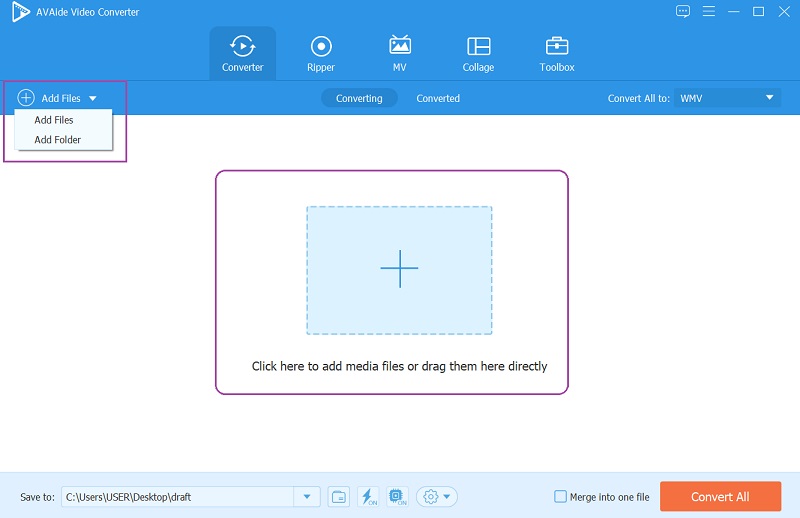
ขั้นตอนที่ 3เริ่มการครอบตัดวิดีโอ
ไปที่หน้าต่างเครื่องมือครอบตัด คลิก ดาว ไอคอนที่ด้านล่างของแต่ละไฟล์ ในหน้าต่างแก้ไขหลัก ให้ไปที่ หมุนและครอบตัด และครอบตัดวิดีโอโดยจับแฮนด์บาร์ได้อย่างอิสระ เช่นเดียวกับการปรับขนาดวิดีโอใน Photoshop หรือไปที่ ครอบตัด ส่วนด้านล่าง ตั้งค่า .โดยอัตโนมัติ Crop Are หรือ อัตราส่วนภาพและกด ตกลง.
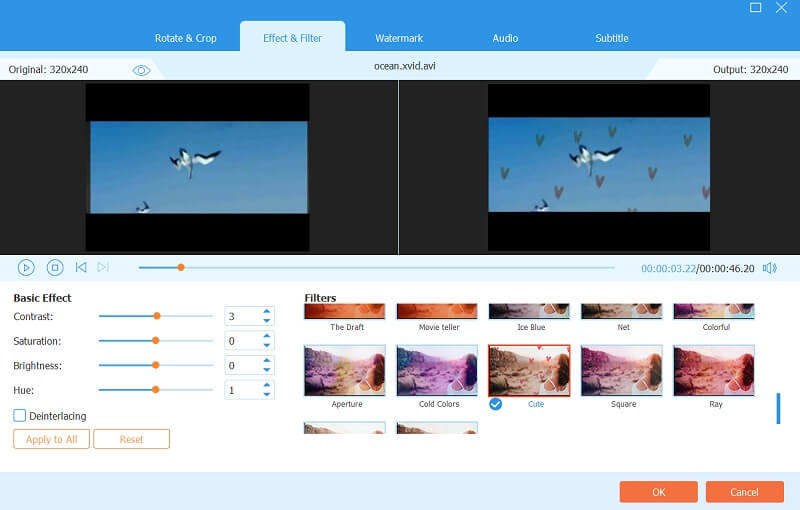
ขั้นตอนที่ 4ใช้การเปลี่ยนแปลง
หากต้องการรับการเปลี่ยนแปลงที่คุณทำสำหรับวิดีโอของคุณ เพียงกด แปลงทั้งหมด ปุ่ม. อย่างไรก็ตาม คุณยังสามารถได้รับโอกาสในการกำหนดไฟล์ของคุณล่วงหน้าก่อนที่จะใช้การเปลี่ยนแปลง ไปที่ บันทึกที่ ส่วนและเลือก เรียกดูและเลือกโฟลเดอร์ ที่จะทำเช่นนั้น
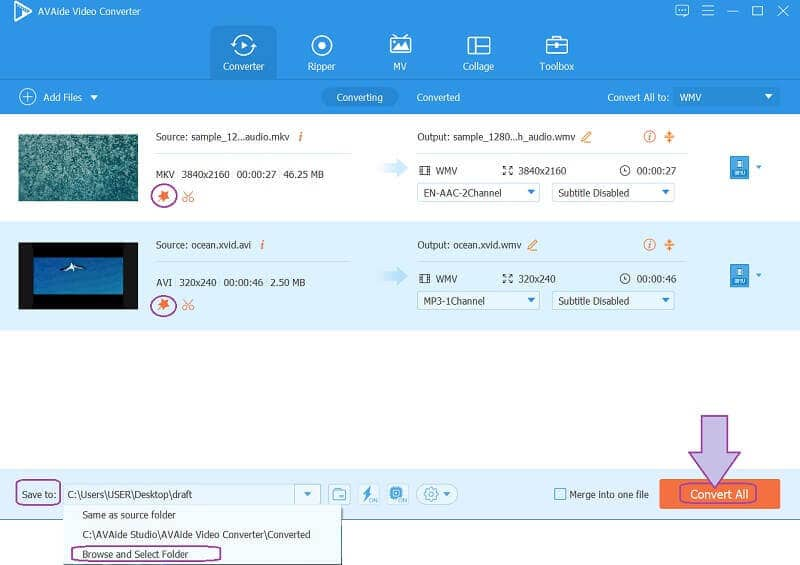
ขั้นตอนที่ 5แบ่งปันวิดีโอของคุณทางออนไลน์ (ไม่บังคับ)
สุดท้ายนี้ คุณสามารถแชร์วิดีโอที่แก้ไขแล้วไปยังบัญชีโซเชียลมีเดียที่คุณชื่นชอบ ซึ่งคุณไม่สามารถทำได้ง่ายๆ เมื่อครอบตัดวิดีโอใน Photoshop ที่นี่เพียงแค่ไปที่ แปลงแล้ว, ตี แบ่งปัน ไอคอนของแต่ละไฟล์ จากนั้นเลือกโซเชียลมีเดียที่คุณต้องการแชร์
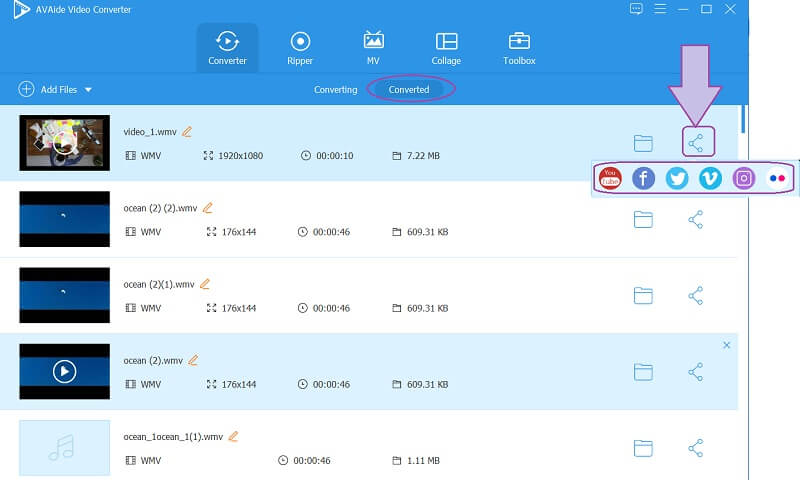
- ข้อดี
- ให้คุณทำงานอย่างมืออาชีพ
- สร้างผลงานที่น่าทึ่งด้วยวิธีที่ง่ายที่สุด
- สามารถดาวน์โหลดได้บนอุปกรณ์ Mac, Windows และ Linux
- ข้อเสีย
- คุณจะต้องดาวน์โหลดและติดตั้ง
- จ่ายได้เหมือนกับ Photoshop CS6 แต่ราคาต่ำกว่า
ส่วนที่ 3 คำถามเกี่ยวกับการครอบตัดวิดีโอใน Photoshop
ฉันจะเปิดการซูมวิดีโอ Photoshop แบบเคลื่อนไหวได้อย่างไร
หากต้องการเปิดใช้งานโหมดซูมใน Photoshop ให้ไปที่ Preference คลิก Performance แล้วคลิก Use Graphic Professor
ฉันจะสูญเสียคุณภาพของวิดีโอหรือไม่ถ้าฉันครอบตัดโดยใช้ Photoshop?
ไม่ การครอบตัดวิดีโอของคุณโดยใช้ Photoshop ไม่ควรทำลายคุณภาพ ดังนั้น หากคุณประสบเหตุการณ์ดังกล่าว ให้โอนภารกิจไปที่ AVAide Video Converter แทนและมีคุณภาพที่ยอดเยี่ยมแม้หลังจากปรับขนาดแล้ว
ฉันยังคงมีไฟล์ต้นฉบับแม้ว่าจะครอบตัดแล้วก็ตาม
ใช่อย่างแน่นอน คุณจะยังมีไฟล์ต้นฉบับและไฟล์ที่ครอบตัดใหม่พร้อมกัน
มีขั้นตอนที่ครอบคลุมเกี่ยวกับวิธีการ ครอบตัดวิดีโอใน Photoshop. ดังนั้น คุณจึงสามารถลองใช้เครื่องมืออื่นๆ ได้เสมอ ดังนั้น คุณจึงได้เรียนรู้เครื่องมือครอบตัดแบบอินเทอร์แอกทีฟที่สุดที่คุณสามารถใช้ได้นอกเหนือจาก Photoshop ลองใช้ AVAide Video Converter ตอนนี้ และมีประสบการณ์ที่น่าทึ่งแต่ตรงไปตรงมาในการตัดต่อวิดีโอที่คุณไม่สามารถทำได้ร่วมกับผู้อื่น คลิกเพื่อดูวิธีการ ครอบตัดวิดีโอใน Premiere Pro.
กล่องเครื่องมือวิดีโอที่สมบูรณ์ของคุณที่รองรับรูปแบบ 350+ สำหรับการแปลงในคุณภาพที่ไม่สูญเสีย
ครอบตัดและปรับขนาดวิดีโอ
- ตัวปรับขนาด GIF 8 อันดับแรกสำหรับ Windows และ Mac
- วิธีปรับขนาดหรือครอบตัดวิดีโอสำหรับ Instagram
- มีความรู้เกี่ยวกับวิธีการเปลี่ยนอัตราส่วนภาพของวิดีโอ
- วิธีครอบตัดและปรับขนาดวิดีโอบน Android
- วิธีครอบตัดวิดีโอใน Premiere Pro
- วิธีการครอบตัดวิดีโอบน iMovie
- วิธีครอบตัดวิดีโอบน Mac
- วิธีการครอบตัดวิดีโอใน QuickTime
- ตัวแปลงอัตราส่วนภาพที่น่าทึ่ง 5 อันดับแรกเพื่อครอบตัดวิดีโอของคุณอย่างมาก
- วิธีเปลี่ยนอัตราส่วนภาพใน Windows Movie Maker
- วิธีปรับขนาดวิดีโอใน Photoshop
- วิธีครอบตัดวิดีโอ MP4 อย่างยอดเยี่ยม
- วิธีใช้ Ffmpeg เพื่อปรับขนาดวิดีโอของคุณ
- วิธีการครอบตัดวิดีโอโดยไม่มีลายน้ำ
- วิธีการครอบตัดวิดีโอบน Windows
- วิธีการครอบตัดวิดีโอใน Windows Meida Player
- วิธีครอบตัดวิดีโอเป็นสี่เหลี่ยม
- วิธีการครอบตัดวิดีโอใน After Effects
- วิธีการครอบตัดวิดีโอใน DaVinci Resolve
- วิธีการครอบตัดวิดีโอใน OpenShot
- วิธีการครอบตัดวิดีโอโดยใช้ Kapwing
- วิธีการครอบตัดวิดีโอ Snapchat
- วิธีใช้วิดีโอครอบตัด VLC
- วิธีการครอบตัดวิดีโอ Camtasia
- วิธีใช้วิดีโอครอบตัด OBS
- วิธีใช้ Ezgif ปรับขนาดวิดีโอ
- วิธีเปลี่ยนอัตราส่วนภาพใน Final Cut Pro



 ดาวน์โหลดอย่างปลอดภัย
ดาวน์โหลดอย่างปลอดภัย


